在Git上新建分支后,如果在IDEA(如IntelliJ IDEA)中找不到该分支,可能是由多种原因导致的。以下是一些常见的问题及其解决方法:
![图片[1]_解决IDEA中无法显示Git新建分支的问题_知途无界](https://zhituwujie.com/wp-content/uploads/2024/11/d2b5ca33bd20241122122606.png)
一、检查分支是否已正确创建并推送
- 确认分支创建:
- 使用
git branch命令查看本地分支列表,确认新分支是否已列出。 - 如果是在远程仓库中创建的分支,使用
git branch -r查看远程分支列表。
- 使用
- 推送分支到远程仓库:
- 如果新分支仅在本地创建,未推送到远程仓库,则IDEA可能无法显示。使用
git push origin 分支名将分支推送到远程仓库。
- 如果新分支仅在本地创建,未推送到远程仓库,则IDEA可能无法显示。使用
二、同步IDEA中的分支信息
- 刷新分支列表:
- 在IDEA的Git窗口中,找到分支一栏,右键点击鼠标,选择“刷新”,以确保分支列表是最新的。
- 或者,尝试点击IDEA界面左下角的“VCS”菜单(在某些IDEA版本中可能是“Version Control”),选择“Git”,然后选择“Fetch”,以更新远程分支信息。
- 检查IDEA配置:
- 确保IDEA已正确配置Git。在IDEA的设置中找到Git配置,检查Git可执行文件路径、远程仓库地址等是否正确。
三、检查IDEA的设置和缓存
- IDE设置问题:
- 检查IDEA中与Git和版本控制相关的设置,确保已正确配置并启用相关功能。
- 在某些情况下,可能需要重启IDEA以解决显示问题。
- 清除IDEA缓存:
- 有时IDEA的缓存可能会导致分支信息无法及时更新。尝试清除IDEA缓存(具体方法根据IDEA版本和操作系统可能有所不同),然后重新打开项目。
四、其他可能的原因和解决方法
- 分支命名冲突:
- 确保新分支的名称没有与已有分支冲突,且符合IDEA和Git的命名规范。
- Git版本问题:
- 检查IDEA和Git的版本是否兼容。某些IDEA版本可能对Git版本有特定要求。
- 如果使用的是较旧的Git版本,尝试升级到最新版本。
- 权限问题:
- 如果是在多人协作的环境中,确保你有足够的权限在远程仓库中创建和查看分支。
- 分支未被拉取:
- 如果新分支是在其他开发者的本地仓库中创建的,并且已经推送到远程仓库,但你的本地仓库没有拉取这个分支,那么你需要使用
git pull origin 分支名命令将远程分支拉取到本地。
- 如果新分支是在其他开发者的本地仓库中创建的,并且已经推送到远程仓库,但你的本地仓库没有拉取这个分支,那么你需要使用
- 分支未被设置为当前分支:
- 确保你已经切换到新创建的分支。使用
git checkout 分支名命令切换到新分支。
- 确保你已经切换到新创建的分支。使用
综上所述,当Git上新建的分支在IDEA中找不到时,可以从检查分支创建和推送、同步IDEA中的分支信息、检查IDEA的设置和缓存、以及其他可能的原因和解决方法等方面入手进行排查和解决。
© 版权声明
文中内容均来源于公开资料,受限于信息的时效性和复杂性,可能存在误差或遗漏。我们已尽力确保内容的准确性,但对于因信息变更或错误导致的任何后果,本站不承担任何责任。如需引用本文内容,请注明出处并尊重原作者的版权。
THE END












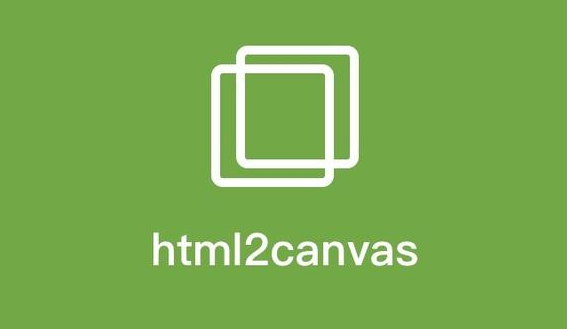












暂无评论内容